
Sommario:
- Autore John Day [email protected].
- Public 2024-01-30 10:01.
- Ultima modifica 2025-01-23 14:49.

La scheda Dexter è un kit di addestramento educativo che rende l'apprendimento dell'elettronica facile e divertente. La scheda riunisce tutte le parti necessarie che un principiante richiede per trasformare un'idea in un prototipo di successo. Con Arduino al centro, un numero enorme di progetti open source può essere facilmente implementato direttamente su questa scheda. Le funzionalità interattive come il display LCD integrato, gli interruttori, i driver del motore e i LED aiutano a velocizzare lo sviluppo e semplificare il debug. Insieme ai pin out I2C e SPI, abbiamo anche integrato protocolli wireless come Bluetooth sulla scheda stessa. Questo apre un intero spettro di idee per costruire progetti IoT creativi. Soprattutto, tutte queste funzionalità sono implementate su una singola scheda, quindi tutti i tuoi progetti sono ora portatili, mobili e wireless. Dexter Board può essere utilizzato in un'ampia varietà di applicazioni per la formazione e lo sviluppo in domini come sistemi embedded, robotica, educazione pratica sull'elettronica, sviluppo di hardware elettronico e altro ancora…
In questo progetto mostriamo i valori magnetici in LCD utilizzando un modulo lis3mdl e la nostra scheda Dexter.
Forniture
Dexter
lis3mdl
Cavi di collegamento
Passaggio 1: collegare i pin come nel diagramma
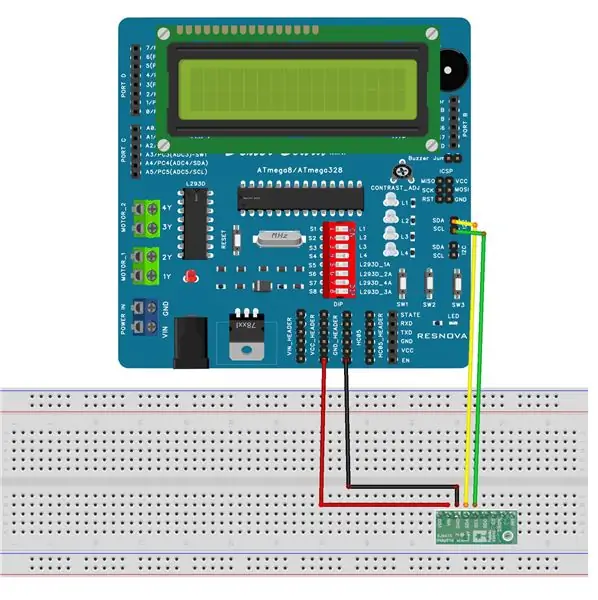
Qui usiamo il protocollo i2c per ottenere il valore dal sensore. se vuoi saperne di più su i2c vai su Learn I2C.
Collegare
Dexter lis3mdl
Vin-+5V
GND-GND
SDA-SDA su Dexter
SCL-SCLon Dexter
Passaggio 2: aggiunta del driver CH340G
Se stai usando Arduino per la prima volta con Dexter, installa il driver ch340g. Vai al link e segui le istruzioni
Scarica il driver CH340G
Passaggio 3: compila e carica il tuo programma su Dexter
Ora scarica questo codice Arduino sul tuo IDE.
Ora, dagli strumenti seleziona la scheda come Arduino Uno e seleziona anche la tua porta su toolsport Ora compila e carica il programma
Passaggio 4: regolare il potenziometro

Se il tuo display LCD non mostra nulla, regola il potenziometro del tuo LCD Otterrai l'output come nell'immagine
Passaggio 5: vai a prendere il tuo Dexter!
Scopri di più su dexter su dexter.resnova.in
Prendi un dexter e inizia a lavorare sui tuoi fantastici progetti:)
Consigliato:
Sensore di temperatura e umidità (DHT22) con scheda Dexter: 7 passaggi

Sensore di temperatura e umidità (DHT22) con scheda Dexter: la scheda Dexter è un kit di addestramento educativo che rende l'apprendimento dell'elettronica facile e divertente. La scheda riunisce tutte le parti necessarie che un principiante richiede per trasformare un'idea in un prototipo di successo. Con Arduino al centro, un numero enorme di o
Sensore magnetico RaspberryPi 3 con mini sensore Reed: 6 passaggi

Sensore magnetico RaspberryPi 3 con sensore mini reed: in questo Instructable, creeremo un sensore magnetico IoT utilizzando un sensore RaspberryPi 3. Il sensore è costituito da un LED e un cicalino, entrambi i quali si accendono quando viene rilevato un magnete dal sensore mini reed
Allarme porta con sensore Hall magnetico: 5 passaggi

Allarme porta con sensore magnetico Hall: l'allarme porta è un dispositivo molto comune e utile per motivi di sicurezza. Servono per rilevare se la Porta è aperta o chiusa. Spesso abbiamo visto qualche allarme porta nel frigorifero che produceva un suono diverso quando si attivava. Allarme porta Pro
Smart Lock magnetico con colpo segreto, sensore IR e app Web: 7 passaggi (con immagini)

Serratura magnetica intelligente con tocco segreto, sensore IR e app Web: se ti piace questo progetto seguimi su Instagram e YouTube. In questo progetto costruirò una serratura magnetica per il mio ufficio a casa, che si apre se conosci il bussare segreto. Oh… e avrà anche qualche altro asso nella manica. Magnete
Sensore di campo magnetico a 3 assi: 10 passaggi (con immagini)

Sensore di campo magnetico a 3 assi: i sistemi di trasferimento di potenza wireless sono sulla buona strada per sostituire la ricarica cablata convenzionale. Dai minuscoli impianti biomedici fino alla ricarica wireless di enormi veicoli elettrici. Una parte integrante della ricerca sull'alimentazione wireless è
